티스토리 뷰
htop 이란?
htop은 Unix을 기반으로 한 Mac을 비롯한 Linux 시스템에서 CPU 사용량, Memory 사용량, Processor, SWP, 등을 GUI 화면으로 나타내 사용자가 보기 쉽게 하여 관리하도록 할 수 있는 프로그램입니다.
htop 설치
brew install htopiTerm2(terminal) 을 실행 한 후 brew 명령어를 이용하여 htop을 설치를 합니다.
htop 실행
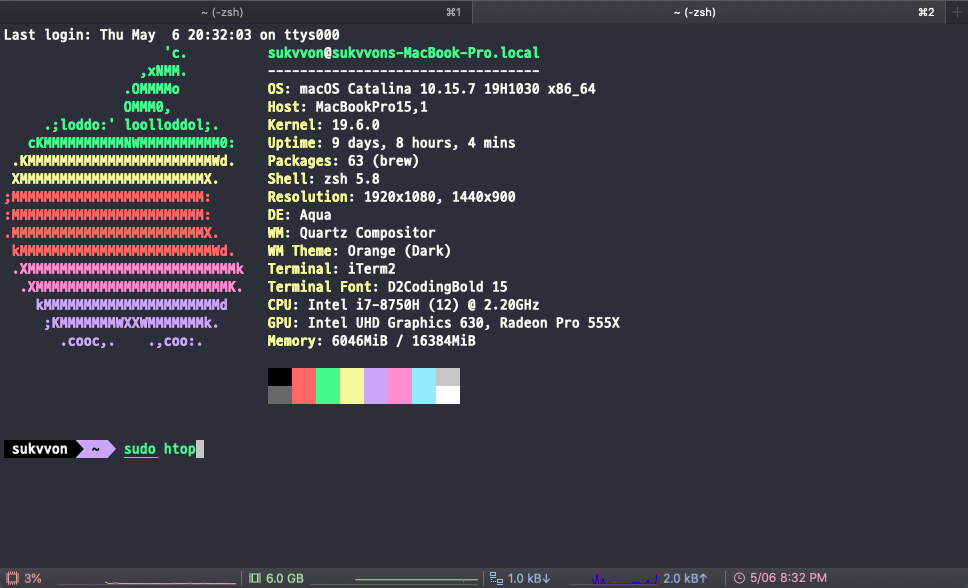
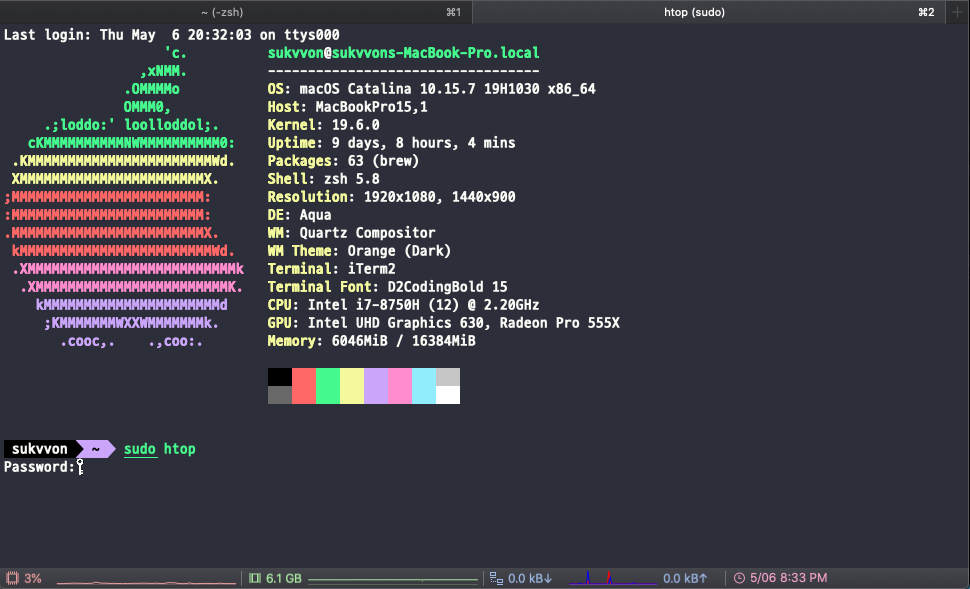
sudo htophtop을 입력하여 실행할 수도 있지만 제어를 하기 위해선 관리자 모드로 실행해야하므로 sudo htop 을 입력합니다. 관리자 모드이기 때문에 비밀번호가 필요합니다. 비밀번호를 입력하면 htop이 실행됩니다.
htop 사용
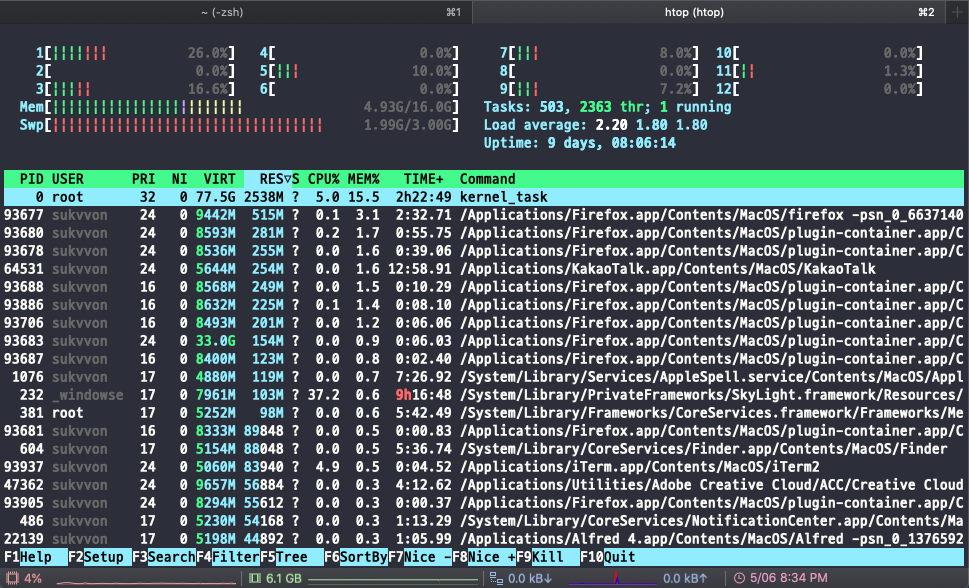
각 프로세스 설명
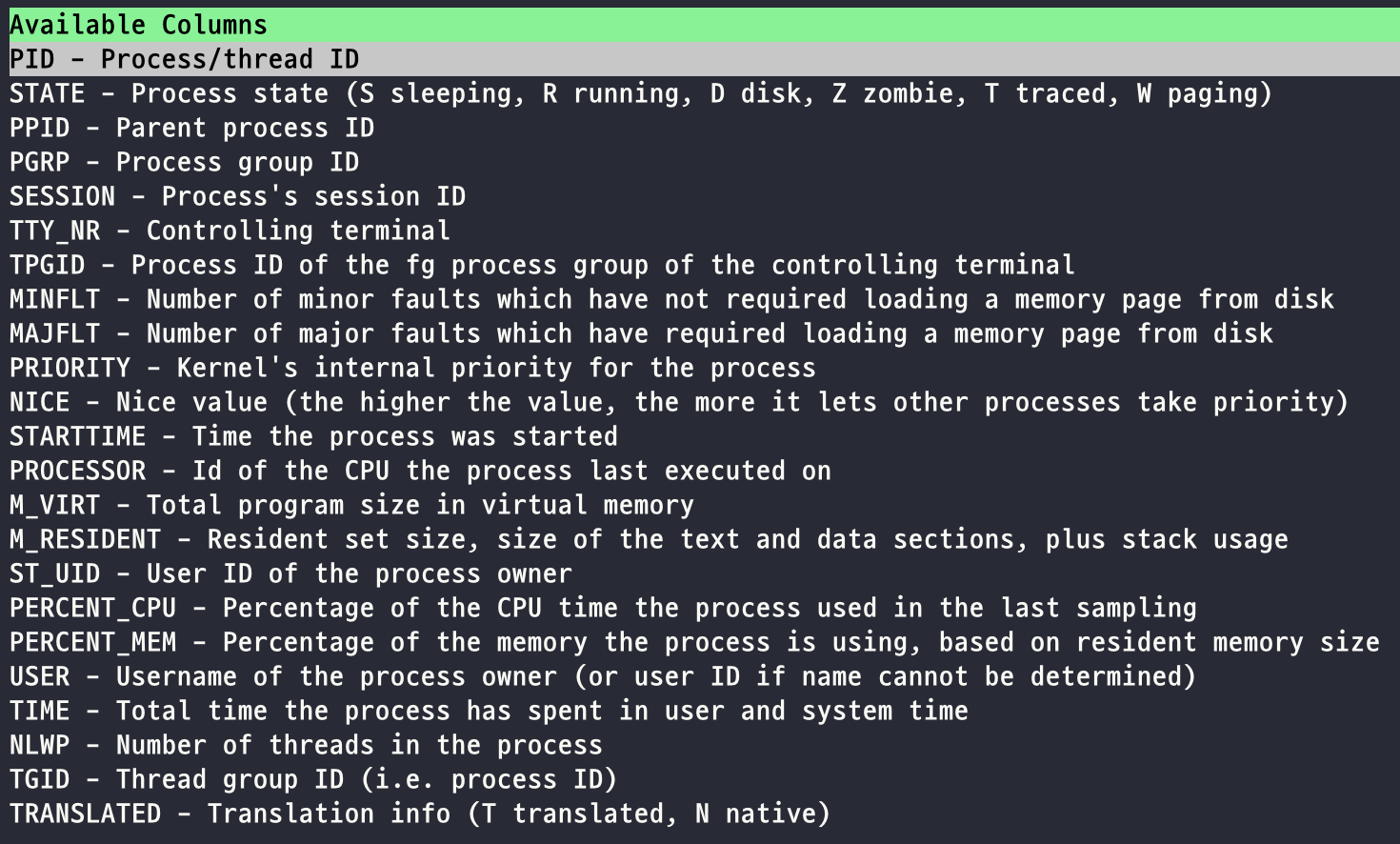
| 프로세스명 | 프로세스 설명 |
|---|---|
| PID | 프로세스의 ID 번호 |
| USER | 프로세스의 소유자 |
| PR | 프로세스의 우선순위 |
| NI | 우선순위에 영향을 주는 프로세스의 nice 값 |
| VIRT | 프로세스가 사용중인 가상 메모리 양 |
| RES | 프로세스가 사용중인 물리 RAM의 양 (단위는 킬로바이트) |
| SHR | 프로세스가 사용중인 공유 메모리 양 |
| S | 프로세스의 현재 상태(zombied, sleeping, running, uninterruptedly sleeping, traced) |
| %CPU | 프로세스가 프로세서를 사용한 시간의 사용율 |
| %MEM | 프로세스가 사용중인 RAM의 사용율 |
| TIMR+ | 프로세서를 사용한 시간 |
| COMMAND | 프로세스를 시작하도록 한 명령어 |
단축키 설명
F1(Help)
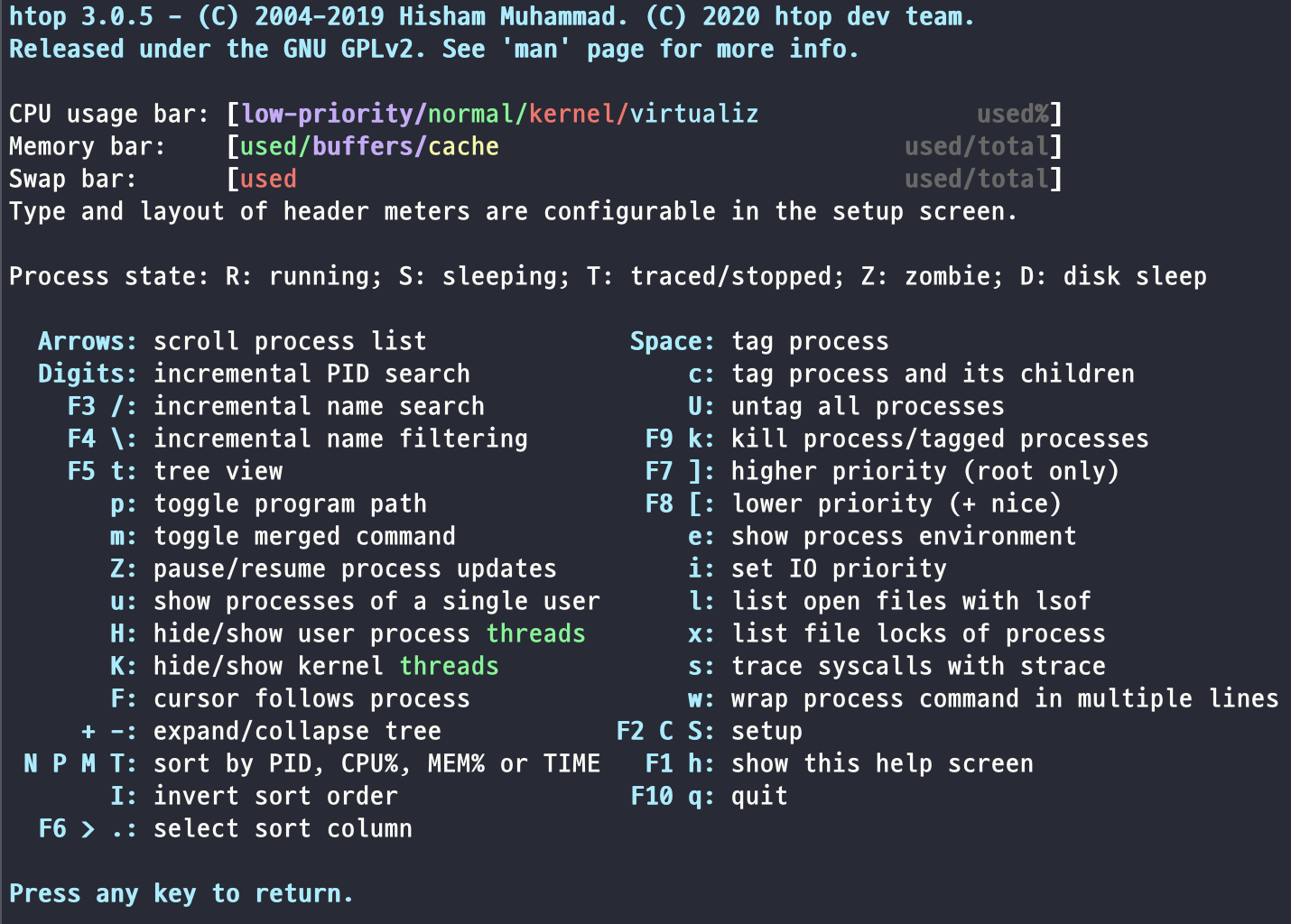
F1(Help) : htop을 사용하는데 필요한 키들 그리고 그 키의 용도를 설명해줍니다.
F1 혹은 h 를 입력하거나 Help 라고 명시되어있는 버튼을 클릭하면 실행됩니다.
F2(Setup)
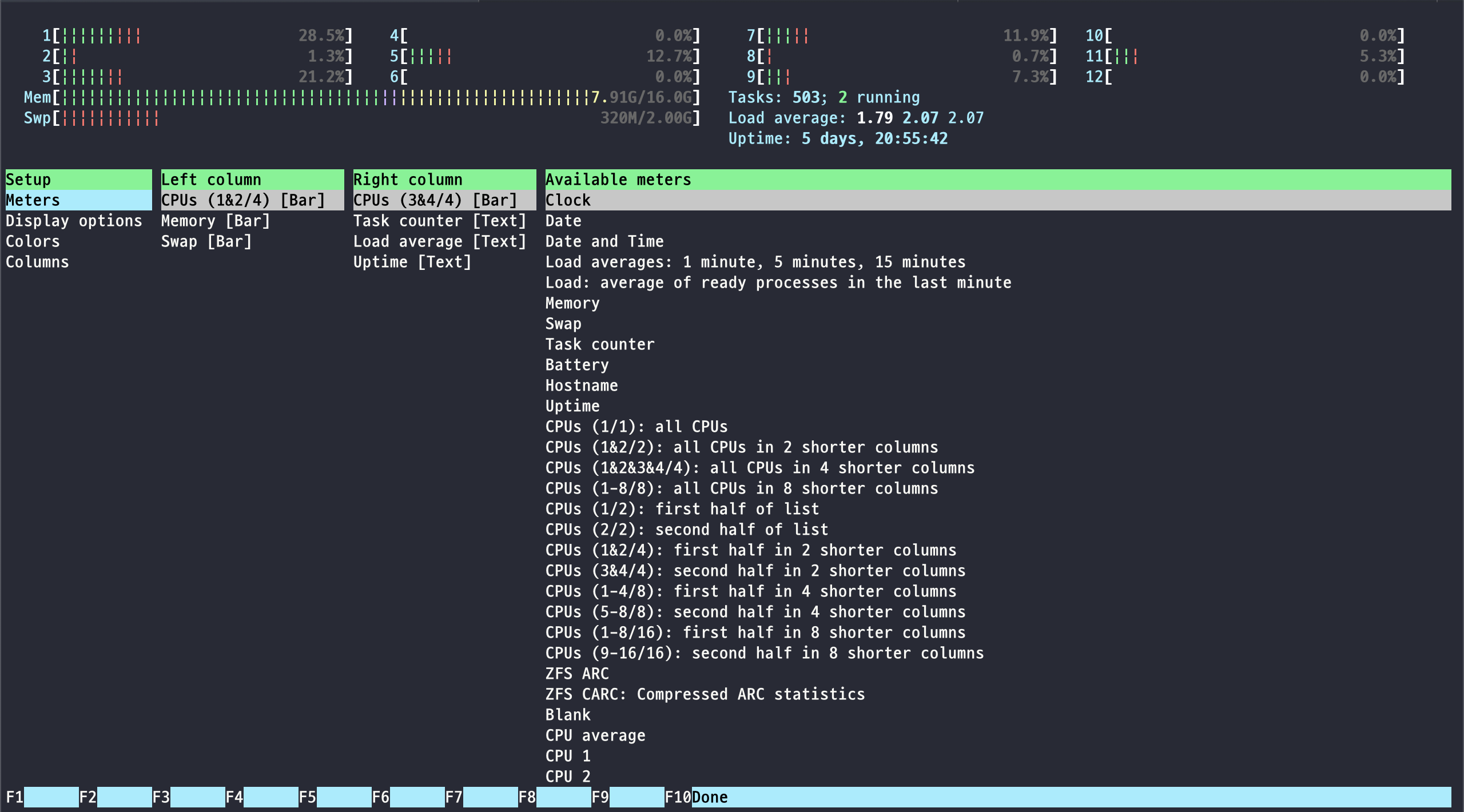
F2(Setup) : htop을 설정합니다. 항목 배열 위치 및 테마 등등, 다양한 기능을 사용자가 원하는대로 설정 할 수 있습니다.
F2 , C 나 S 를 입력 혹은 Setup 이라고 명시된 버튼을 클릭하면 실행됩니다.
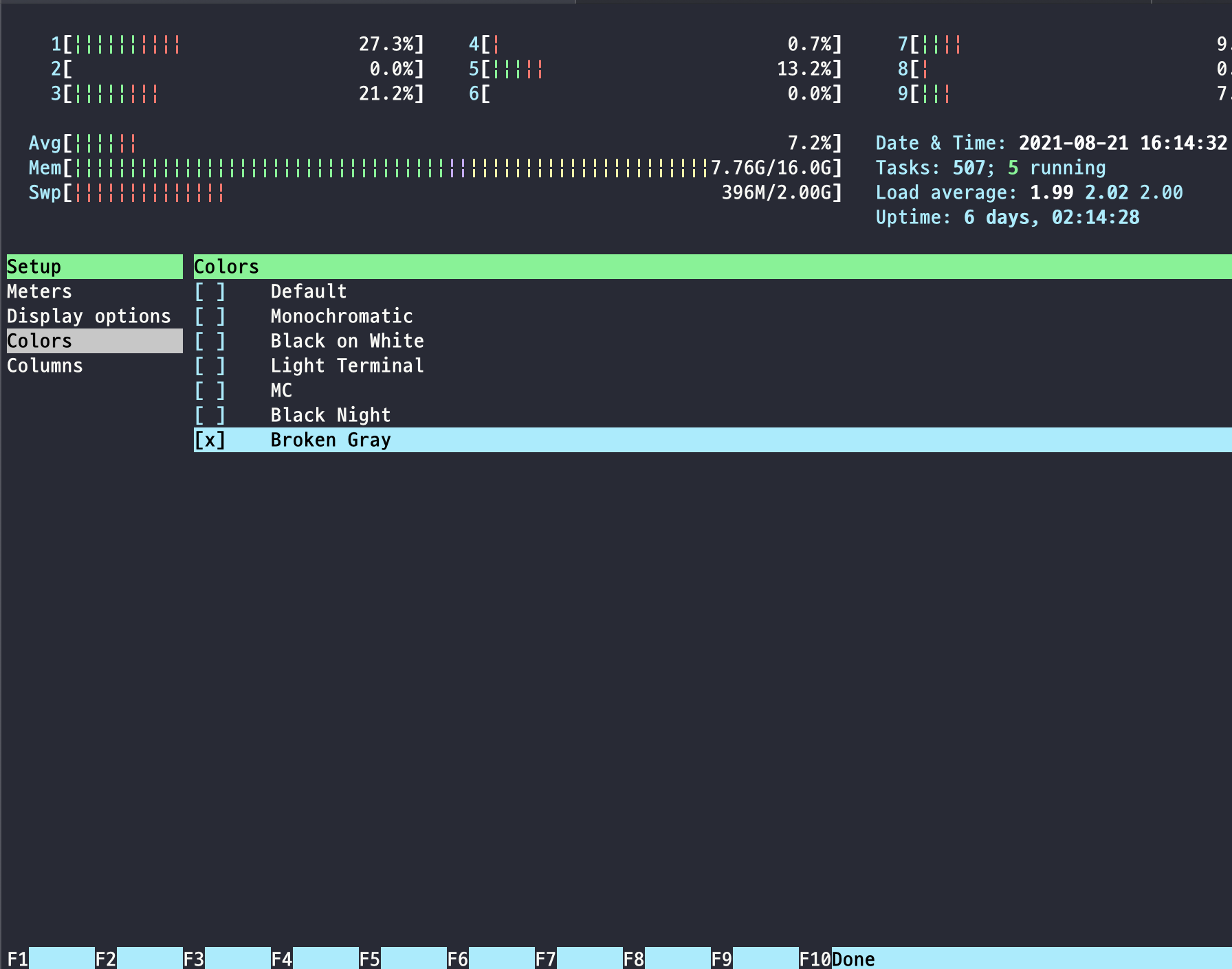
위 이미지와 같이 Setup 카테고리에서 Colors 를 선택하여 원하는 항목을 선택한 후 F10 을 입력하거나, Done 이라고 명시된 버튼을 클릭하면 설정되고,
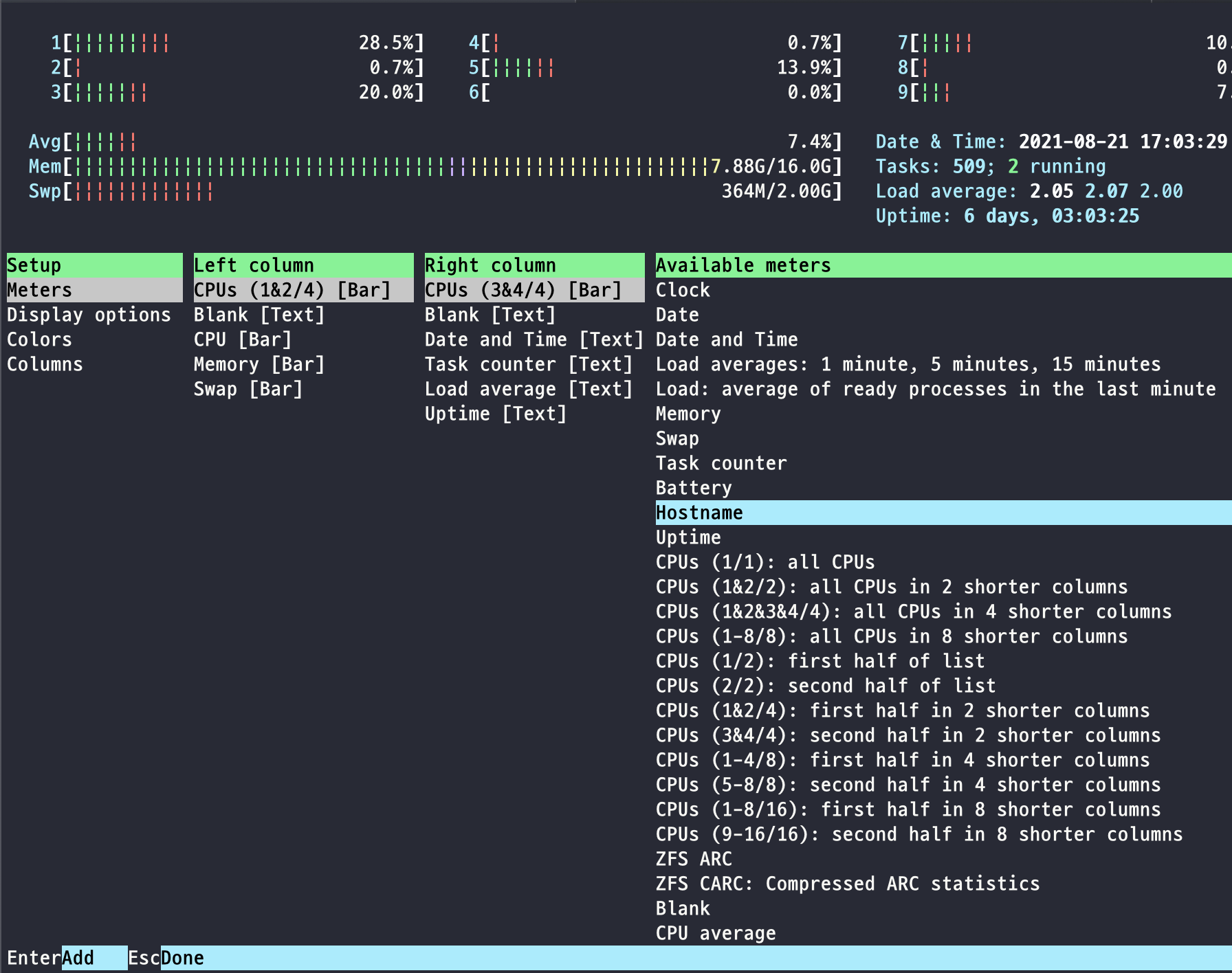
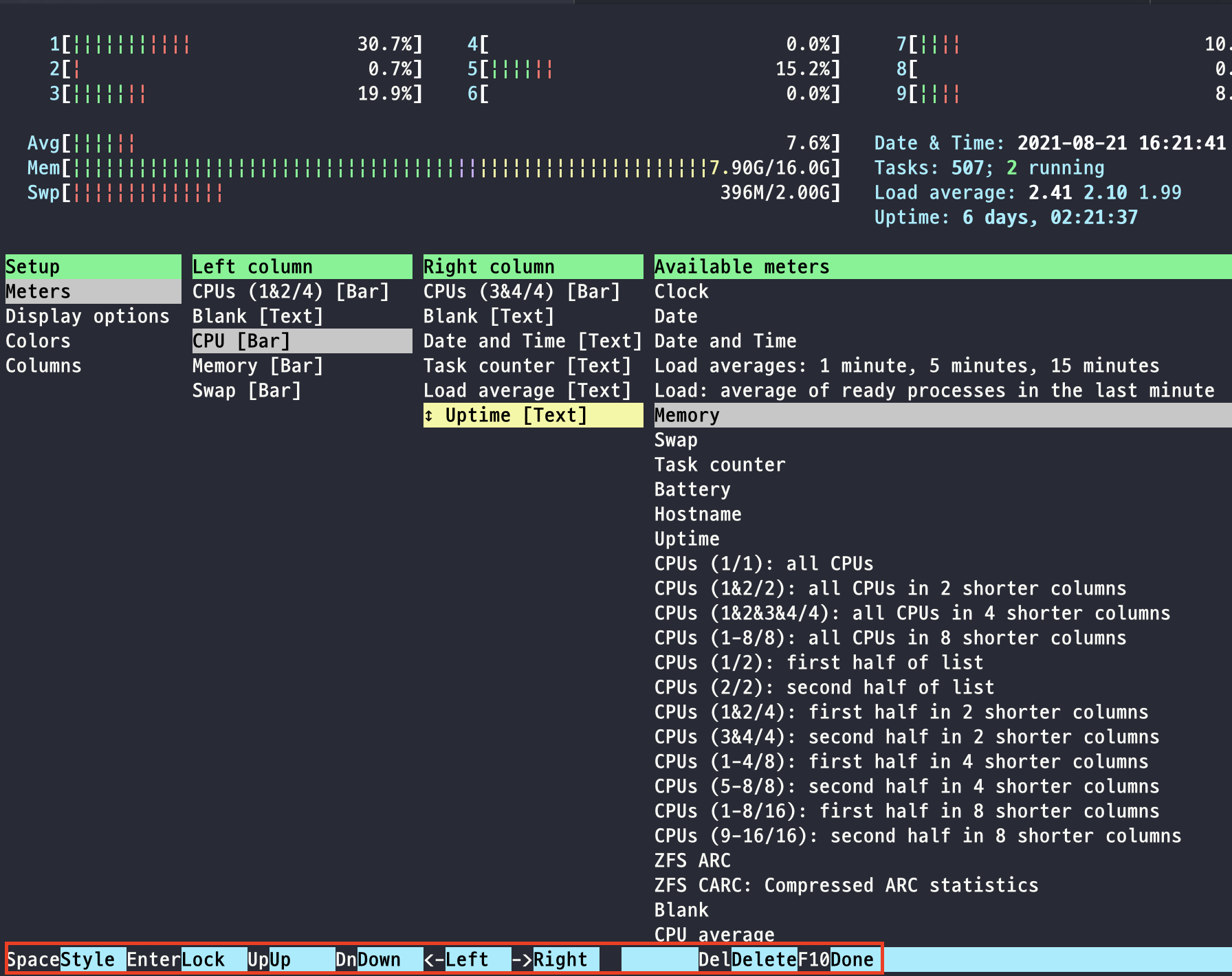
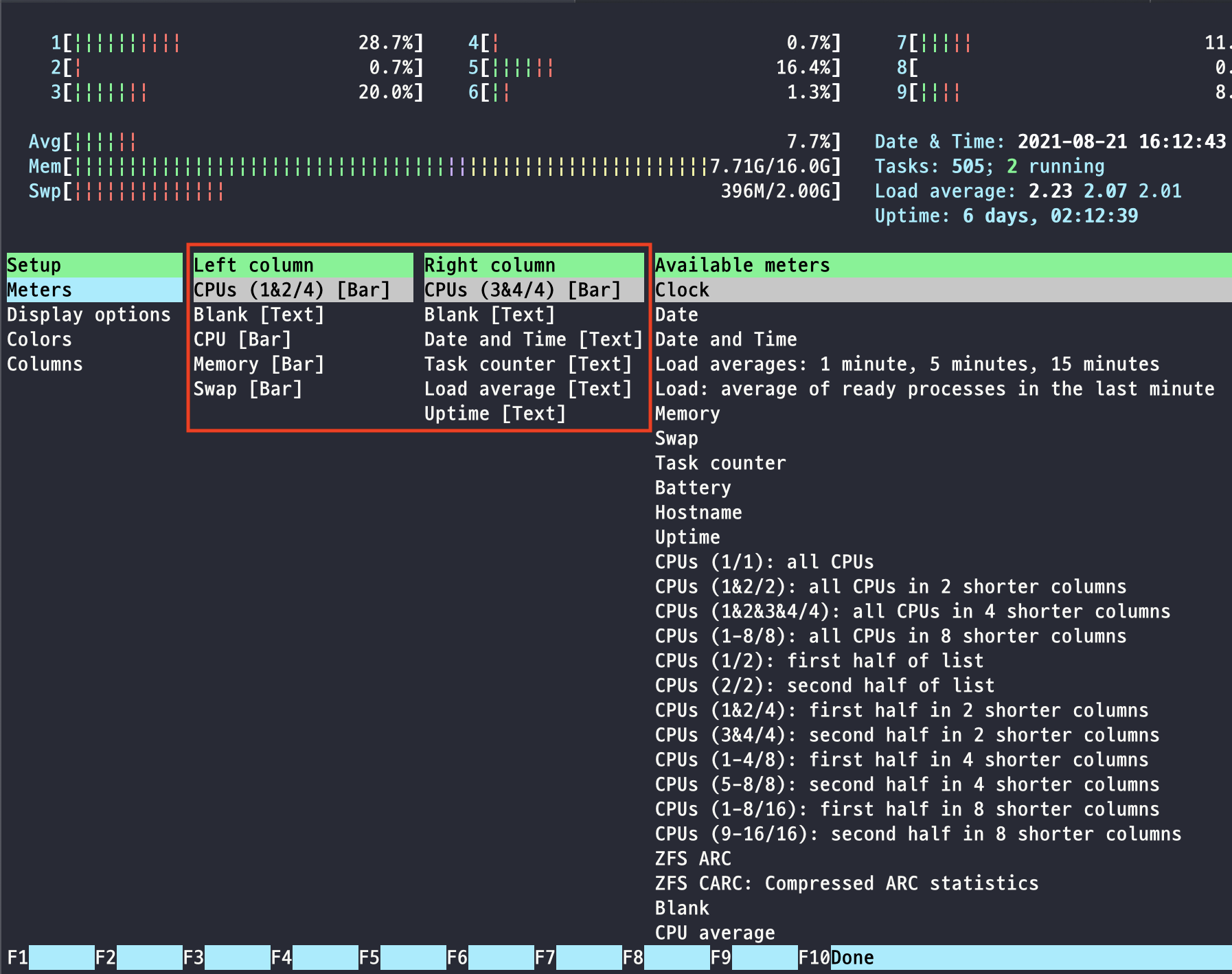
또한 htop 상단에 보이는 항목들을 설정할 경우 Setup 카테고리의 Meters 에서 Available meters 목록에서 원하는 것을 선택하여 Enter 키를 누르거나 Add 라고 명시된 버튼을 클릭한 후 Left column 혹은 Right column 에 위치하게 하고 본인이 원하는 위치 또한 설정한 후, Enter 키를 누르거나 Lock 이라 명시된 버튼을 입력하면 저장할 수 있고, F10 혹은 Esc 를 입력하거나 Done 이라고 명시된 버튼을 클릭하면 저장하고 빠져나올 수 있습니다.
F3(Search)
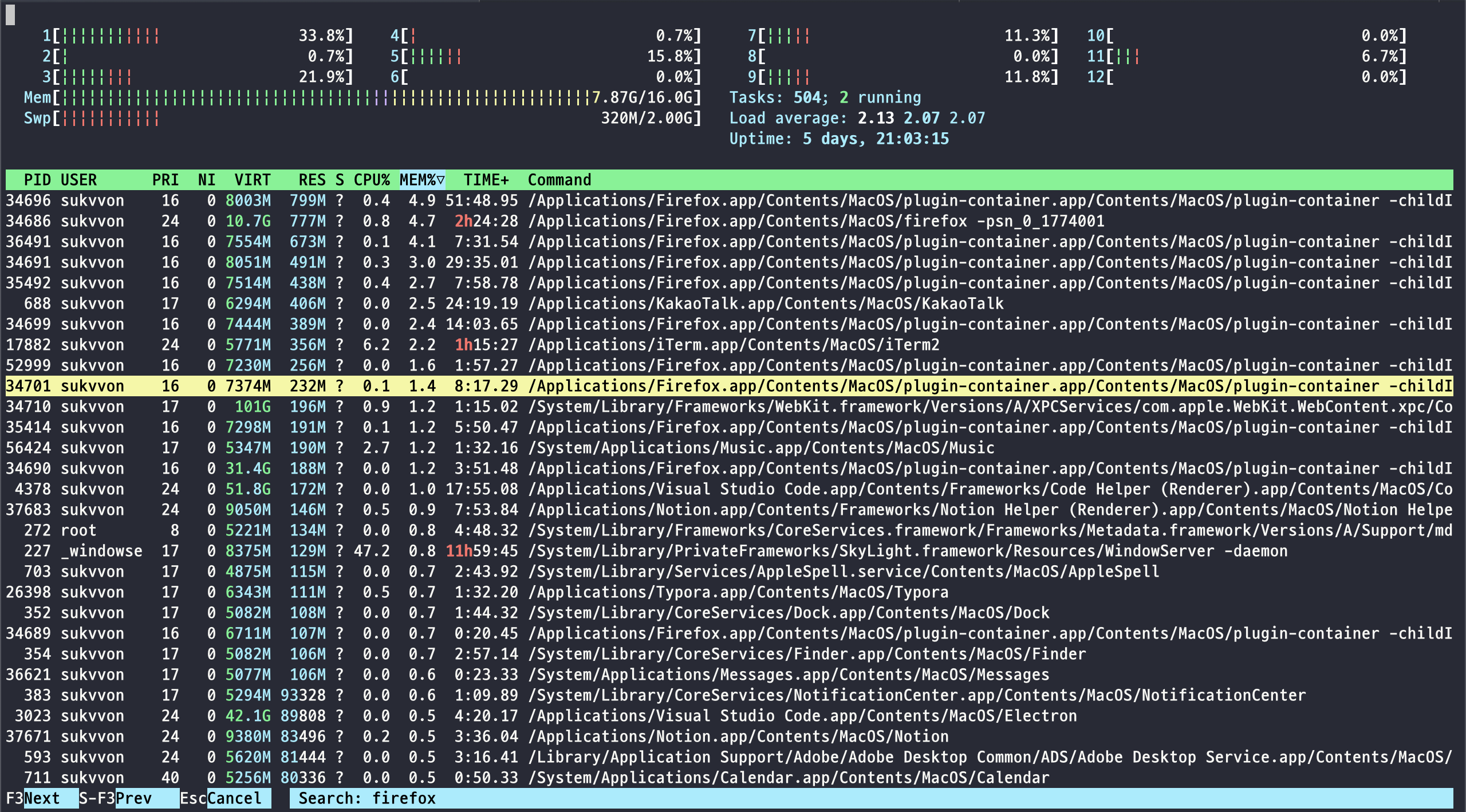
F3(Search) : 원하는 프로세스를 검색합니다.
F3 혹은 / 를 입력하거나 Search 라고 명시된 버튼을 클릭하면 실행됩니다.
F4(Filter)
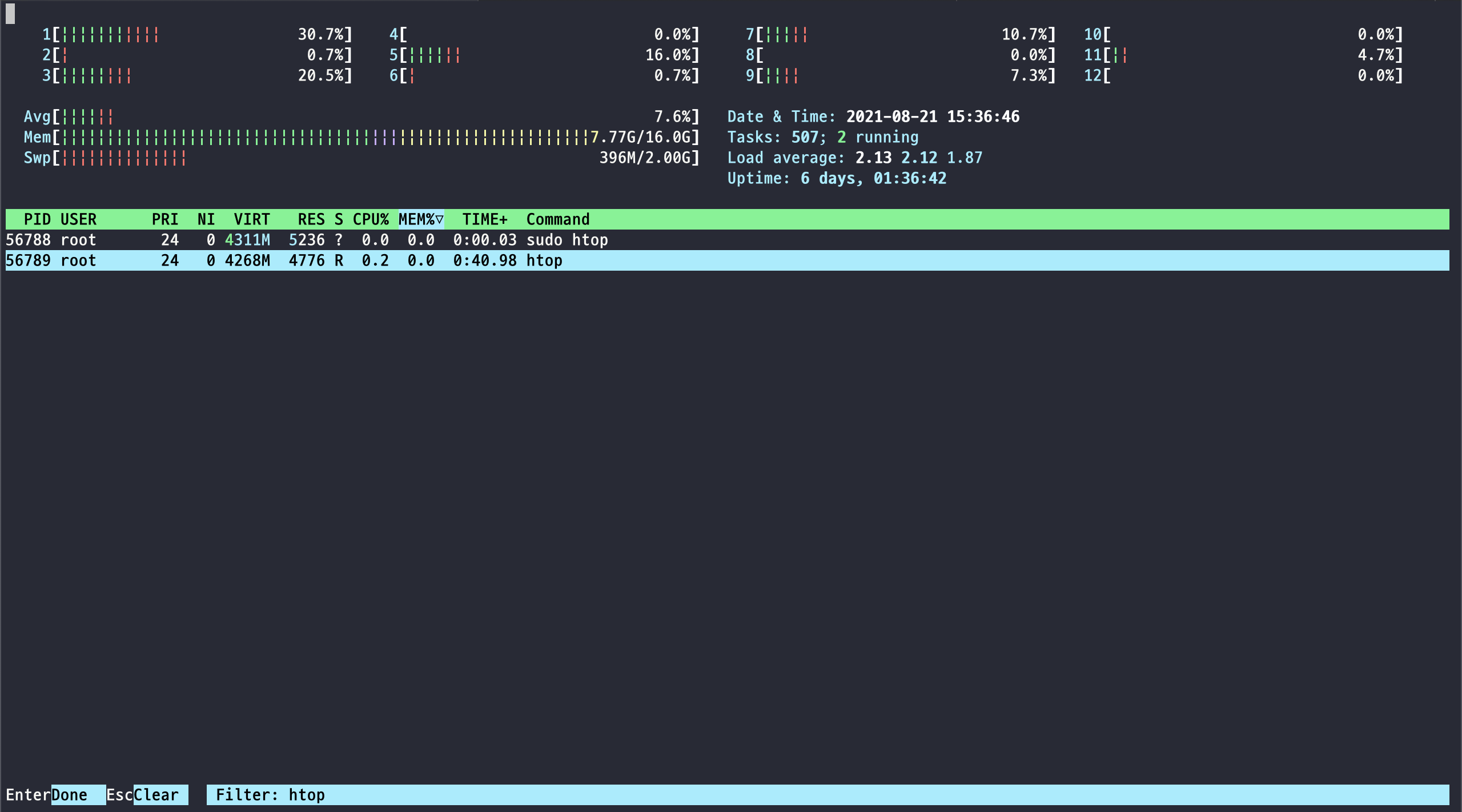
F4(Filter) : 원하는 프로세스를 필터링합니다.
F4 혹은 \ 를 입력하거나 Filter 라고 명시된 버튼을 클릭하면 실행됩니다. 또한 실행된 상태에서 Enter 키를 입력하거나 Done 이라고 명시된 버튼을 클릭하면 필터링이 설정되어 유지되는 것이고, Esc 키나 Clear 이라고 명시된 버튼을 클릭하면 필터링이 초기화가 되는 것입니다.
F5(Tree)
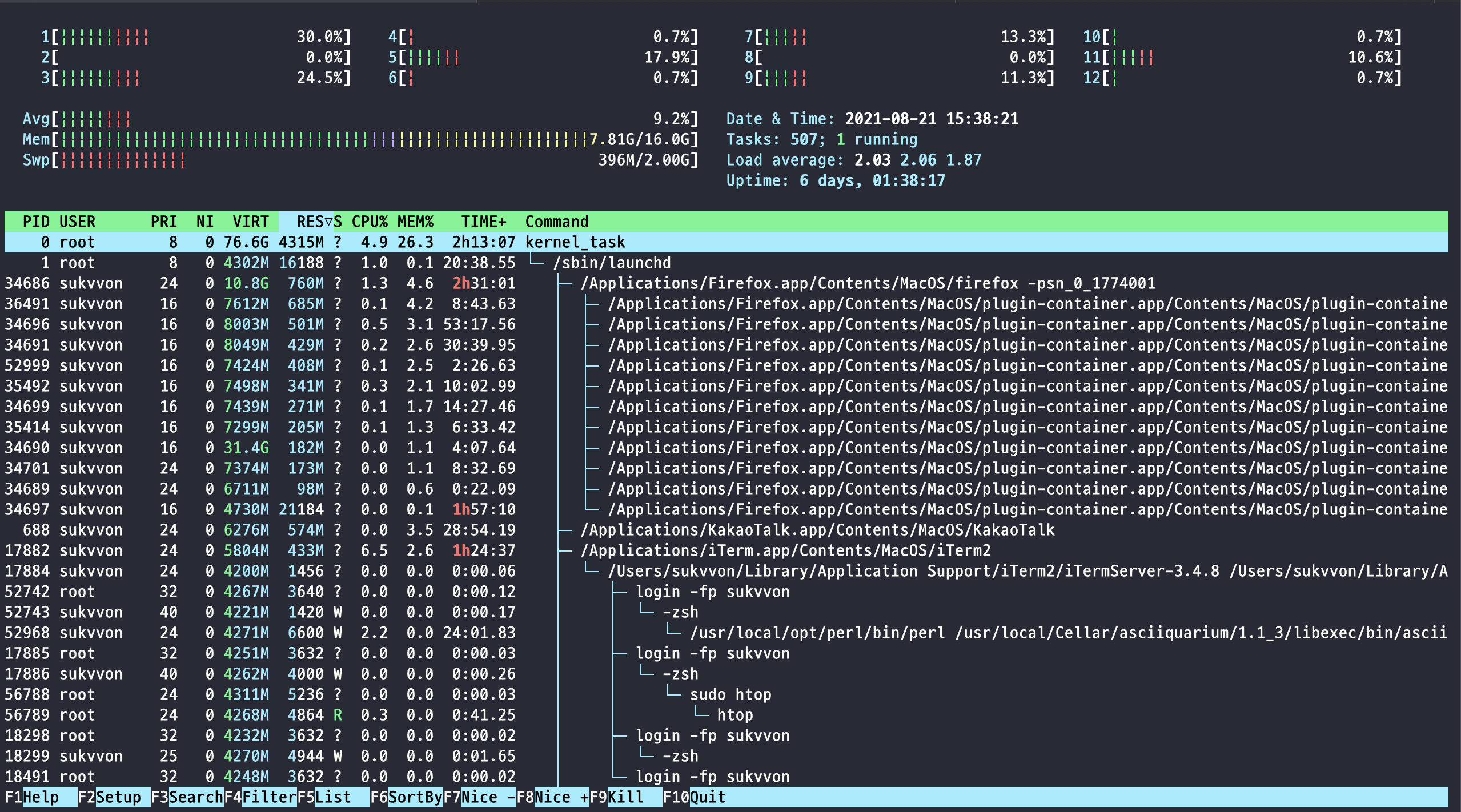
F5(Tree) : 프로세스의 항목들을 부모 자식 관계로 묶어 트리 형태로 나타내는 것입니다.
F5 혹은 t 를 입력하거나 Tree 라고 명시된 버튼을 클릭하면 실행됩니다. 다시 되돌리고 싶은 경우 똑같이 F5 혹은 t 를 입력하거나 Tree 라고 명시된 버튼을 클릭하면 됩니다.
F6(Sort)
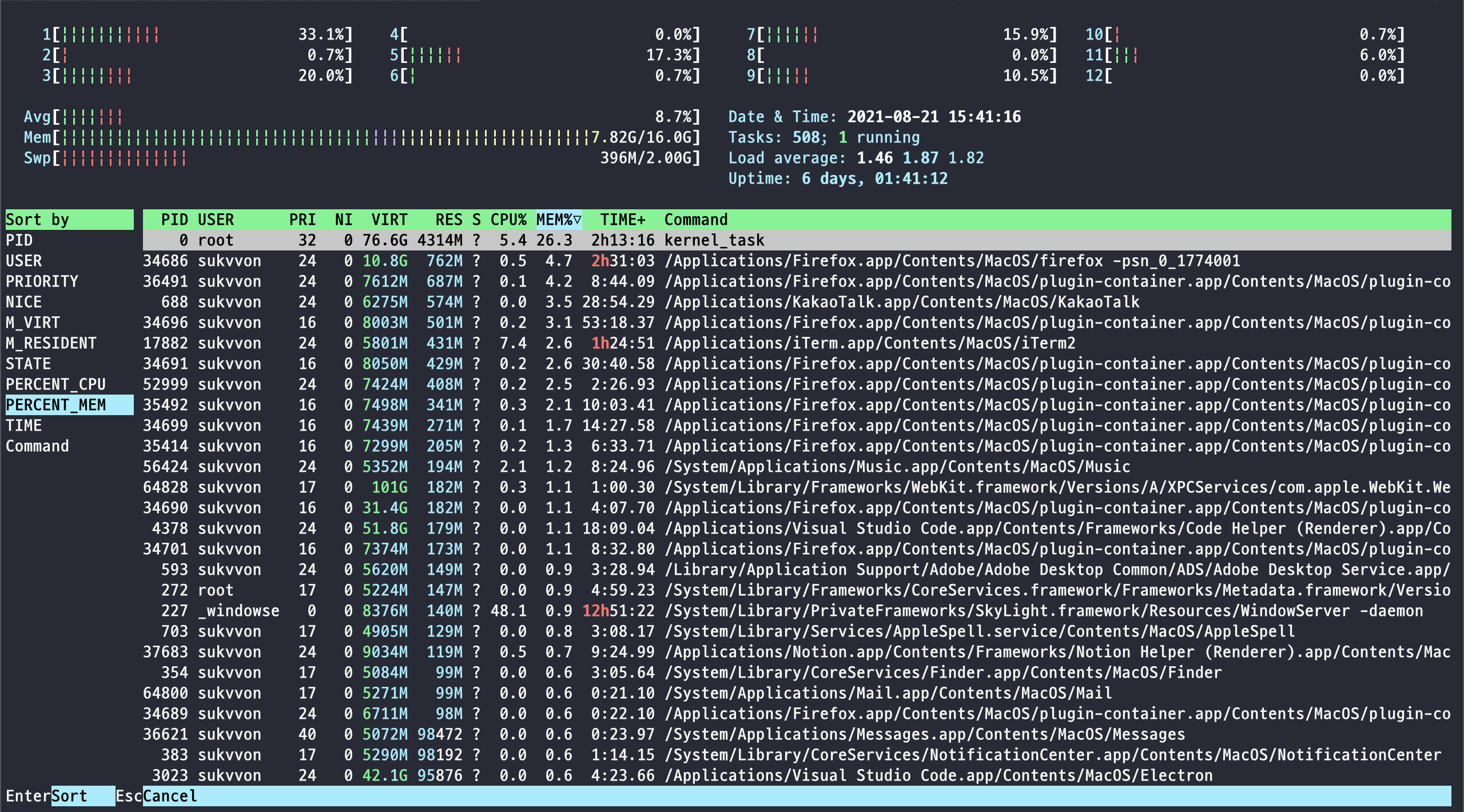
F6(Sort) : PID, USER, PRIORITY, NICE 등 종류 별로 나누어서 프로세스들을 보여줍니다.
F6 혹은 > 나 . 을 입력하거나 Sortby 라고 명시된 버튼을 클릭하면 실행됩니다. 그 후 화살표로 sort를 하고 싶은 항목을 선택한 후 Enter 키를 입력하거나 Sort 라고 명시된 버튼을 클릭하면 sort가 되는 것이고, Esc 키를 입력하거나 Cancel 이라고 명시된 버튼을 클릭하면 취소가 됩니다.
F7, F8(Nice -, +)
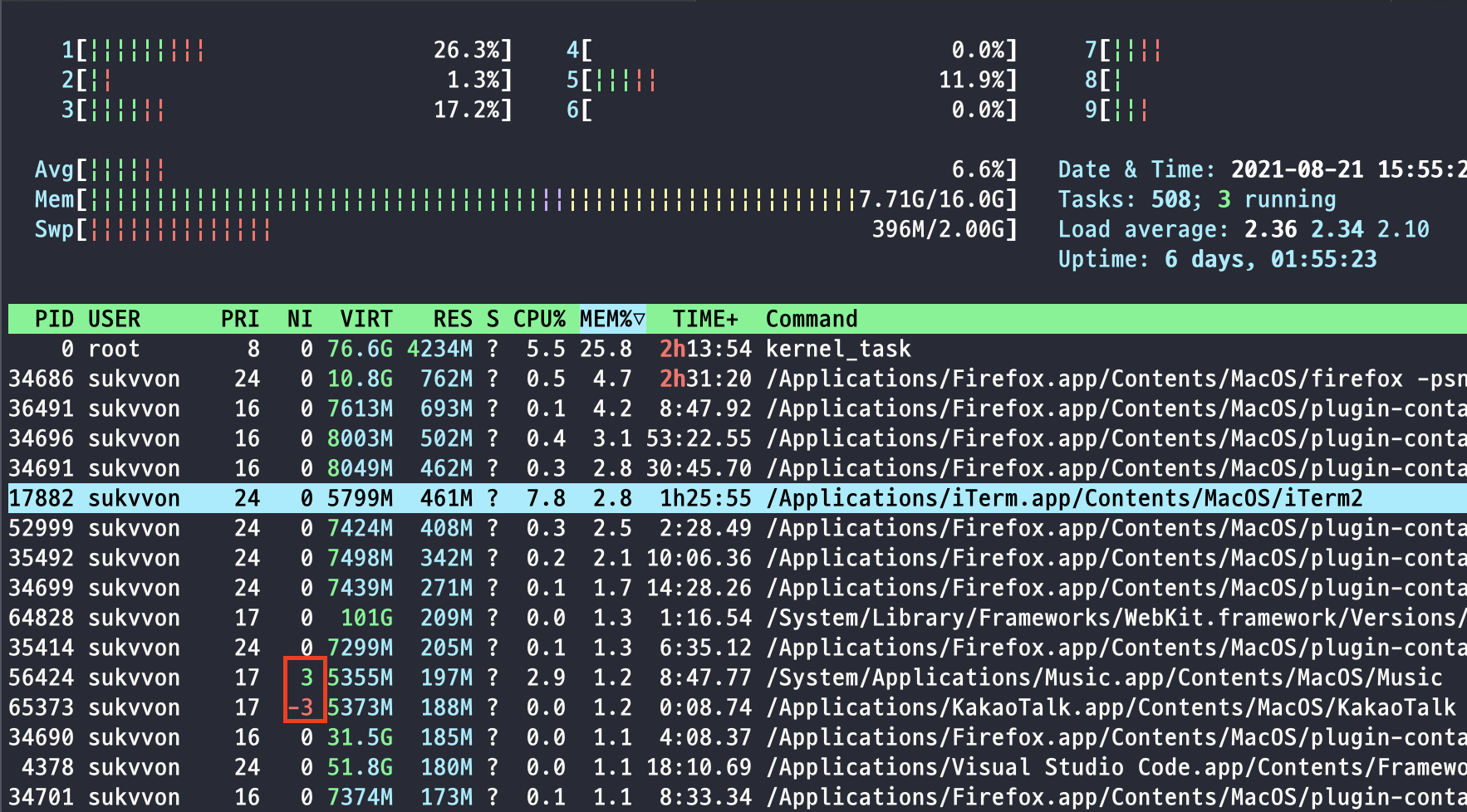
F7, F8(Nice) : F7 은 실행중인 프로세스의 우선순위를 올리는 것이고, F8 은 프로세스의 우선순위를 내리는 것입니다. 각각 ] 키와 [ 키로 혹은 Nice -, Nice + 라고 명시된 버튼을 클릭하면 실행됩니다.
NICE 값을 [ 키와 ] 키를 활용하여 설정한 결과 /System/Applications/Music.app/Contents/MacOS/Music 프로세스는 NI 값이 3 으로 되어있고, /Applications/Kakaotalk.app/Contents/MacOS/Kakaotalk 은 NI 값이 -3 으로 되어있는 것을 알 수 있습니다.
F9(Kill)
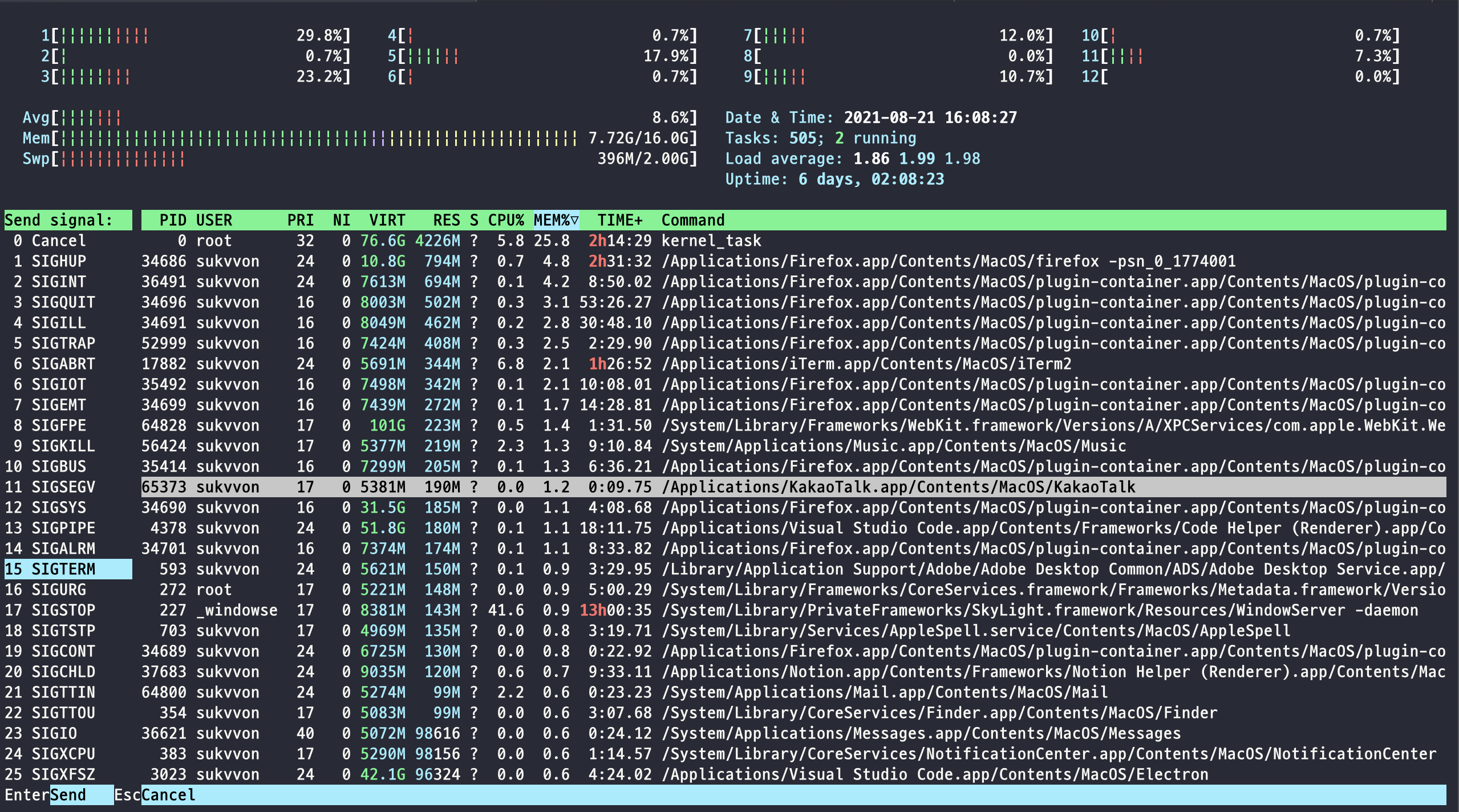
F9(Kill) : 프로세스를 종료하는 것입니다.
종료하기를 원하는 프로세스를 선택한 후 F9 혹은 k 를 입력 혹은 F9(Kill) 이라고 명시된 부분을 클릭하면 위 이미지와 같은 화면이 출력이 되고, Enter 키를 입력하면 종료가 되며, 원치 않은 경우 Esc 키를 누르면 취소가 됩니다.
F10(Quit)
F10(Quit) : htop을 종료하는 것입니다.
F10 혹은 q 를 입력하거나 F10(Quit) 라고 된 버튼을 클릭하면 실행됩니다.
'macOS' 카테고리의 다른 글
| [MacOS] Terminal을 예쁘게 사용하자 asciiquarium (0) | 2021.05.16 |
|---|---|
| [MacOS] Terminal을 예쁘게 사용하기 cowsay, fortune (0) | 2021.05.15 |
| [Linux] 리눅스 명령어 연습 사이트 (0) | 2021.05.08 |
| [MacOS] figlet과 lolcat을 활용하여 terminal 재밌게 사용하기 (1) | 2021.05.07 |
| [macOS] neofetch 를 활용하여 terminal 이쁘게 사용하기 (2) | 2021.02.11 |
| [MacOS] 'wheel', 'admin', 'staff' 차이에 대해서 (0) | 2021.01.11 |
| [MacOS] zsh 주소 변경하기 (0) | 2021.01.01 |
| [macOS] 런치패드(launchpad) 배열 변경하기 (0) | 2020.12.26 |